Windows10によるRealtekオーディオドライバーの自動インストールを停止します
その他 / / November 28, 2021
Windows Updateをチェックするたびに、アンインストールするとRealtekAudioドライバーがインストールされ続けます。 それらをインストールし、別のドライバーセットをインストールすると、Windowsを再度確認するまで、すべてが正常に機能します。 アップデート。 ドライバーは再び自動的にインストールされ、それについては何もできません。 問題は、ドライバーのWindowsUpdateインストールに互換性がないことです。 したがって、それはシステムオーディオを台無しにします。
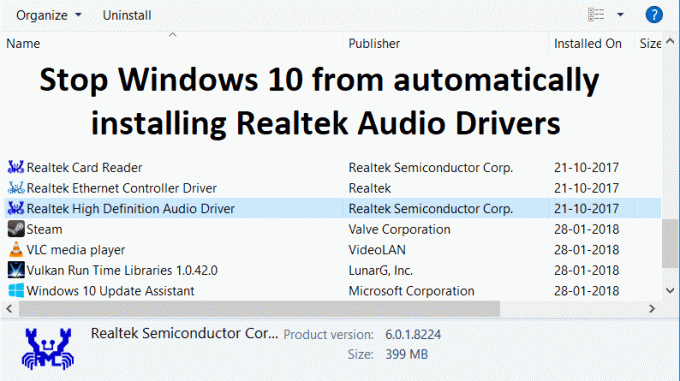
ヘッドホンを正しく使用することはできません。 また、サラウンドサウンドでステレオコンテンツを再生する場合、スピーカーフィルエンハンスメントは無効になります。 ユーザーがRealtekドライバーをアンインストールしようとするたびにこの問題を解決するために、WindowsUpdateを介して自動的に再インストールされます。 したがって、時間を無駄にすることなく、以下のトラブルシューティングガイドを利用して、Windows10がRealtekオーディオドライバーを自動的にインストールしないようにする方法を見てみましょう。
コンテンツ
- Windows10によるRealtekオーディオドライバーの自動インストールを停止します
- 方法1:Windowsオーディオドライバーを再インストールする
- 方法2:ドライバーをロールバックする
- 方法3:WindowsUpdateの表示/非表示のトラブルシューティングを使用する
Windows10によるRealtekオーディオドライバーの自動インストールを停止します
必ず 復元ポイントを作成する、何か問題が発生した場合に備えて。
方法1:Windowsオーディオドライバーを再インストールする
1. Windowsキー+ Rを押して、次のように入力します sysdm.cpl Enterキーを押して開きます 高度なシステム設定。

2. 切り替える [ハードウェア]タブ 次にをクリックします デバイスのインストール設定。
![[ハードウェア]タブに切り替えて、[デバイスのインストール設定]、[Windows10によるRealtekオーディオドライバーの自動インストールの停止]の順にクリックします。](/f/14a083ab9386a351bfbd76ec4890ab27.png)
3. 選択する "いいえ(デバイスが期待どおりに機能しない可能性があります)」をクリックしてクリックします 変更内容を保存.
![[いいえ]のチェックマークをオンにして(デバイスが期待どおりに機能しない可能性があります)、[変更を保存]をクリックします](/f/4adb0ad59bb166eb868b8c162f5905e8.png)
4. もう一度、[適用]をクリックし、続いて[ わかった。
5. Windowsキー+ Rを押して、次のように入力します devmgmt.msc Enterキーを押して開きます デバイスマネージャ。

6. 拡大 サウンド、ビデオ、ゲームコントローラー。
7. 次に右クリックします RealtekHDオーディオデバイス 選択します 無効にします。
![Realtek HD Audio Deviceを右クリックし、[無効にする]を選択します](/f/f9354b7e6595aa29080c781ba8eaab3a.png)
8. もう一度右クリックしますが、今回は選択します ドライバーを更新します。
9. 選択する コンピューターを参照してドライバーソフトウェアを探します。

10. 次の画面で、[OK]をクリックします “コンピューターで使用可能なドライバーのリストから選択します。“

12. [互換性のあるハードウェアを表示する]チェックボックスをオフにして、[ Microsoftドライバー(High Definition Audio Device) [次へ]をクリックします。
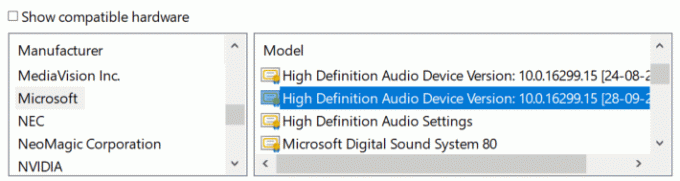
13. ドライバがインストールされるのを待ってから、PCを再起動します。
方法2:ドライバーをロールバックする
1. Windowsキー+ Rを押して、次のように入力します devmgmt.msc Enterキーを押して、デバイスマネージャを開きます。

2. サウンド、ビデオ、およびゲームコントローラーを展開します。
3. 右クリック RealtekHDオーディオデバイス 選択します プロパティ。
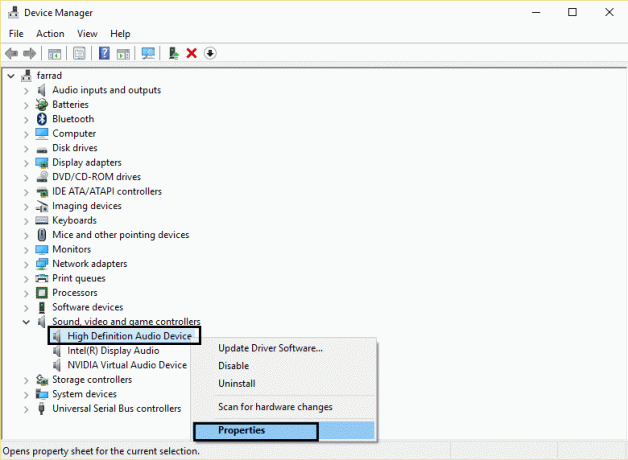
4. 切り替える [ドライバー]タブ をクリックします ドライバーをロールバックします。

5. これにより、問題のあるドライバーが削除され、 標準のWindowsドライバー。
6. PCを再起動して、変更を保存します。
方法3:WindowsUpdateの表示/非表示のトラブルシューティングを使用する
1. Windowsキー+ Rを押して、次のように入力します devmgmt.msc Enterキーを押します。

2. サウンド、ビデオ、およびゲームコントローラーを展開します。
3. Realtek HD Audio Deviceを右クリックして、 アンインストール。
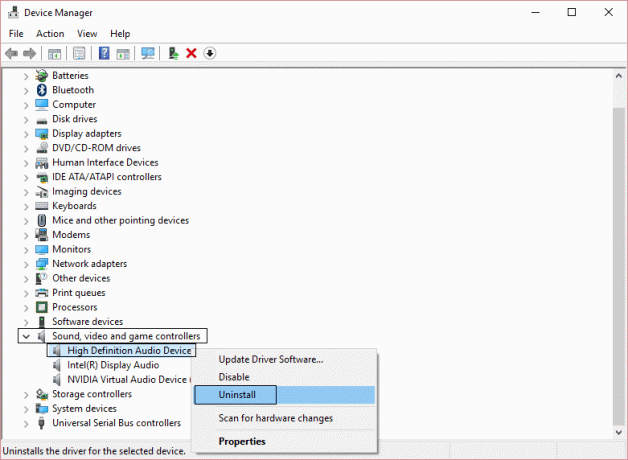
4. チェックボックス「このデバイスのドライバーソフトウェアを削除します。”
5. Windowsキー+ Rを押して、次のように入力します appwiz.cpl Enterキーを押します。
![appwiz.cplと入力し、Enterキーを押して[プログラムと機能]を開きます。 Windows10によるRealtekオーディオドライバーの自動インストールを停止します](/f/c62090db5552c131368e4813205807fe.png)
6. 左側のメニューから、 インストールされている更新を表示します。

7. 不要な更新をアンインストールするには、それを右クリックして、 アンインストール。
8. ドライバまたはアップデートが再インストールされないようにするには、それらをダウンロードして「更新のトラブルシューティングを表示または非表示にする“.
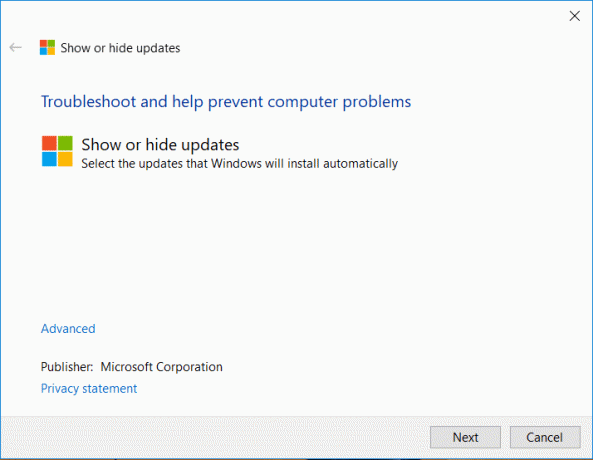
9. トラブルシューティング内の指示に従い、問題のあるドライバーを非表示にすることを選択します。
おすすめされた:
- Windows10でファイル拡張子を表示する方法
- コンピュータを修正する方法は自動的にオフになります
- Windows10でアクションセンターが機能しない問題を修正
- Windows10を修正する方法はそれ自体でオンになります
それはあなたが首尾よく学んだことです Windows10がRealtekオーディオドライバーを自動的にインストールしないようにする方法 ただし、この投稿に関してまだ質問がある場合は、コメントのセクションでお気軽に質問してください。



